Speed test Fastweb
Hai attivato da pochissimo una linea Internet con Fastweb e vorresti capire se le sue prestazioni corrispondono a quanto riportato sul contratto che hai sottoscritto? Si? Allora direi che sei capitato proprio sulla guida giusta, al momento giusto. Nelle righe successive andrò infatti a indicarti tutto quello che bisogna fare per riuscire a effettuare speed test Fastweb.
Come dici? La cosa ti interessa ma essendo poco pratico in fatto di informatica e nuove tecnologie temi che i passaggi da compiere per eseguire quest'operazione possano essere troppo complicati per te? Beh, sappi che ti sbagli… e anche di parecchio! Posso infatti assicurarti che testare l'effettiva velocità della linea Fastweb è tutt'altro che complicato. Ti basta solo avere qualche istante di tempo libero per collegarti ad alcuni appositi servizi online che andrò a indicarti, un minimo di attenzione e di concentrazione e il gioco è fatto, davvero.
Prima di cominciare permettimi però di fornirti un piccolo suggerimento: per riuscire a ottenere dei risultati quanto più veritieri possibile con la verifica della velocità della tua linea Internet con Fastweb, cerca di effettuare i passaggi che trovi indicati qui sotto assicurandoti che nessun altro sia collegato alla linea e che non ci siano programmi o servizi in esecuzione che stanno utilizzando la banda. Inoltre, per un risultato quanto più realistico, è meglio effettuare il test con un PC collegato al modem con cavo Ethernet. In ogni caso, puoi usare il servizio anche in modalità wireless ma in tal modo potresti essere soggetto a interferenze capaci d inficiare l'esito del test. Per maggiori dettagli continua a leggere.
Indice
Speed Test Fastweb
Se vuoi misurare la velocità della tua linea Internet con Fastweb, vediamo insieme come effettuare quest'operazione grazie agli strumenti messi a disposizione dalla stessa azienda, agendo da PC tramite il browser oppure tramite l'app per smartphone e tablet.
Speed Test Fastweb fibra
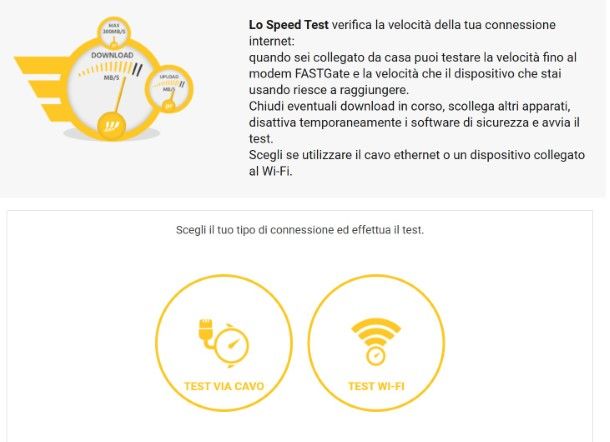
Iniziamo questo tutorial vedendo assieme come effettuare lo Speed Test della tua linea Internet domestica con Fastweb, utilizzando il misuratore messo a disposizione dalla stessa azienda e che trovi nel portale MyFastweb.
Collegati alla pagina Internet ufficiale del portale personale di Fastweb e fai clic sul tasto Accedi che trovi in alto a destra, inserendo i dati del tuo account Fastweb negli appositi campi e premendo il pulsante Accedi.
Adesso, premi il tasto X sul banner promozionale (se ti compare) e, nella schermata principale del servizio, individua la sezione Il mio FASTGate o qualsiasi altra dicitura simile relativa al modem in tuo possesso.
Fatto ciò, premi sul tasto Speedtest per essere indirizzato alla pagina per la misurazione della tua connessione. Come suggerito dalla stessa sezione, assicurati che tu abbia chiuso qualsiasi programma o servizio che stia occupando banda in modo importante.
Arrivato a questo punto, premi il tasto Test via cavo, se il tuo PC è collegato tramite cavo Ethernet al modem, oppure fai clic sul pulsante Test Wi-Fi se il tuo computer si collega a Internet tramite collegamento wireless al modem.
Scegli dunque il server più vicino a te, mettendo un segno di spunta a fianco e poi fai clic sul tasto Vai per avviare la misurazione. Ci vorrà qualche istante affinché vengano effettuati i test di misurazione della velocità sia in download che in upload.
Il test in questione analizzerà due situazioni: la velocità tra il server e il tuo modem e quella tra il server e il tuo dispositivo. Sembra banale, ma la motivazione risiede nel fatto che la velocità di connessione tra il modem e il server può anche essere vicina a quanto indicata contrattualmente, ma il collegamento tra il modem e il tuo dispositivo potrebbe ridurre tale velocità anche drasticamente (ad esempio un cablaggio fatto male oppure un collegamento wireless oppure con scarso segnale).
Il riepilogo di indicherà dunque l'esito di questi due test, indicandoti con una colorazione verde se la connessione è ottimale oppure in giallo se la tua connessione sta subendo una drastica riduzione, indicandoti anche i valori in Mbit/s.
Speed Test Fastweb mobile
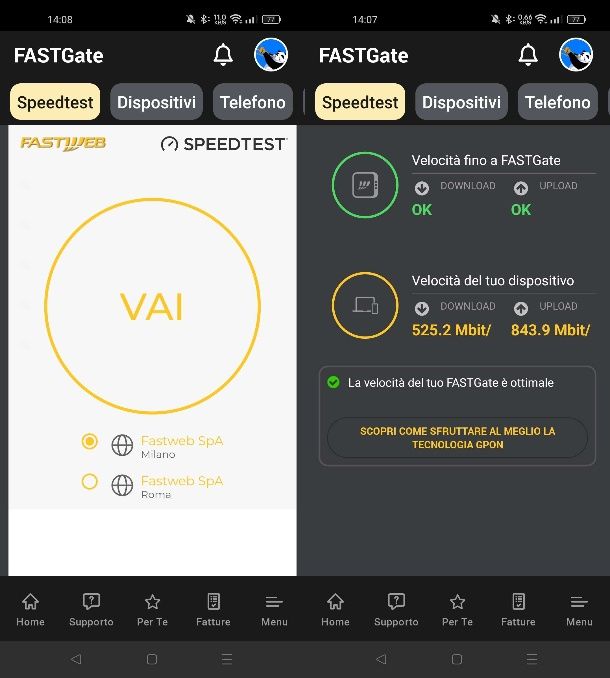
La misurazione della tua velocità della tua connessione può essere effettuata anche da mobile, dunque da smartphone e tablet, utilizzando l'apposita app di MyFastweb, che puoi scaricare su Android dal Play Store (o store alternativi) oppure su iOS/iPadOS dall'App Store.
Avvia dunque quest'app sul tuo dispositivo mobile tramite la sua icona in home screen oppure nel drawer di Android o nella Libreria app di iOS/iPadOS ed esegui l'accesso col tuo account Fastweb.
Fatto ciò, fai tap sulla scheda Home che trovi in basso e, nella schermata principale, premi sul tasto Speedtest che trovi nella sezione Il mio FASTGate (o altra dicitura simile relativa al modem in tuo possesso).
A questo punto, seleziona il server più vicino a te e poi fai tap sul tasto Vai. Attendi dunque qualche istante affinché venga effettua la misurazione della velocità di download e di quella in upload che arriva dal server al tuo dispositivo, oltre al test per misurare la velocità tra il server e il modem.
Al termine, un riepilogo ti indicherà la velocità misurata in Mbit/s, indicandoti anche con una colorazione se la linea è ottimale (in verde) e se sono presenti delle drastiche riduzioni (in giallo).
Speed Test Fastweb online
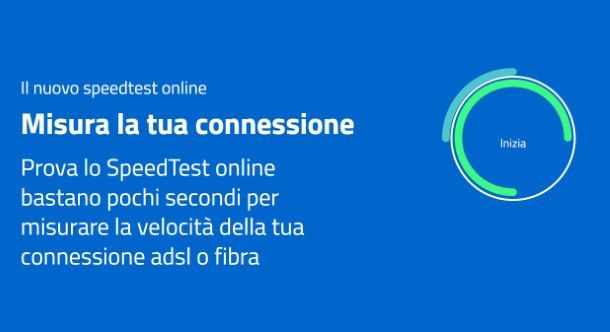
Un altro metodo che puoi mettere in pratica per misurare la velocità della tua connessione a Internet con Fastweb è quello di utilizzare dei servizi esterni adibiti a questo scopo.
Un importante strumento messo a disposizione da AGCOM è quello disponibile a questa pagina: ti basta semplicemente premere il tasto Inizia e attendere che la procedura di misurazione venga portata a termine.
Verrà calcolato ping, jitter, velocità di download e quella di upload. Puoi salvare il risultato ottenuto premendo sul tasto Salva immagine, che esporterà la misurazione in un'immagine PNG.
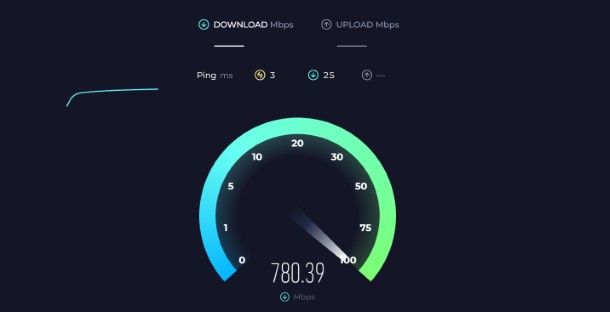
Se vuoi invece effettuare lo Speed Test Fastweb con Ookla, altra azienda famosa per la misurazione delle connessioni a Internet, raggiungi invece il sito Web di Ookla e premi sul tasto Vai. Non serve modificare le impostazioni di configurazione, in quanto quelle di default sono ottime per un test rapido, oltre al fatto che viene scelto in automatico il server più vicino al tuo domicilio.
Anche in questo caso, al termine della misurazione, che richiederà qualche istante, ti verrà mostrato un riepilogo con i valori rilevati: ping, velocità di download e quella di upload.
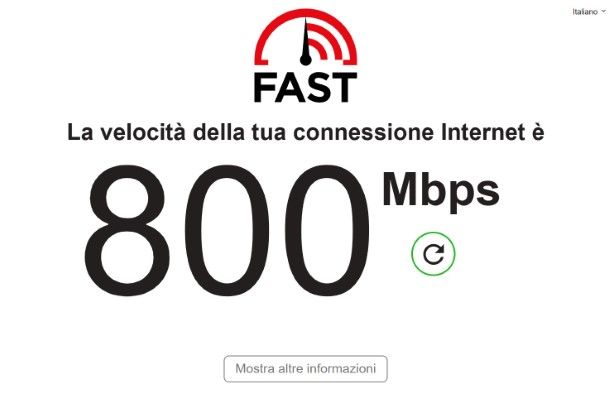
Un ultimo servizio che voglio consigliarti per la facilità di utilizzo è Fast.com. Si tratta di un servizio di misurazione della connessione a Internet di Netflix, che mostra all'utente i valori di velocità (in Mbps) sia in download che in upload.
Tutto quello che devi fare è collegarti alla pagina principale di questo servizio per avviare immediatamente la misurazione. Al termine del rilevamento della velocità in download, puoi approfondire il test premendo sul tasto Mostra altre informazioni.
Ti verrà dunque mostrata anche la velocità in upload, il ping senza carico e a pieno carico, oltre al server a cui il misuratore si è collegato e il tuo IP.
Tieni presente che tutti questi servizi non possono essere considerati “certificati”. Situazione diversa è invece se utilizzi il sistema Ne.Me.Sys. di AGCOM, che ti consente di certificare la velocità della tua connessione ed eventualmente agire nei confronti dell'azienda fornitrice del servizio Internet per gravi inadempienze. A tal proposito, ti consiglio la lettura di questo mio tutorial dedicato all'argomento, dove puoi trovare anche altri servizi di terze parti che possono fare al caso tuo.
In caso di problemi

Dalle tue misurazione ti sei reso conto che lo Speed Test Fastweb è lento? Hai avuto modo di accertare che lo Speed Test Fastweb non funziona? In questi casi, potrebbero esserci dei problemi nella tua linea Internet domestica.
Se hai verificato che il modem è acceso, hai anche provato a riavviarlo e che il collegamento via cavo tra il modem e il tuo dispositivo sia integro, allora probabilmente c'è un disguido tecnico nella tua linea. Nel caso di collegamento wireless tra il modem e il tuo dispositivo, ti consiglio di assicurarti che quest'ultimo sia nella stessa stanza del router per una migliore misurazione.
Per risolvere i problemi di connettività, non ti resta che contattare l'assistenza Fastweb, in modo che tu possa aprire una segnalazione che può essere risolta da remoto oppure con intervento di un tecnico, se necessario. A tal proposito, ti consiglio di leggere con attenzione il mio tutorial su come contattare Fastweb, così da poter ricevere assistenza per la tua linea Internet.

Autore
Salvatore Aranzulla
Salvatore Aranzulla è il blogger e divulgatore informatico più letto in Italia. Noto per aver scoperto delle vulnerabilità nei siti di Google e Microsoft. Collabora con riviste di informatica e cura la rubrica tecnologica del quotidiano Il Messaggero. È il fondatore di Aranzulla.it, uno dei trenta siti più visitati d'Italia, nel quale risponde con semplicità a migliaia di dubbi di tipo informatico. Ha pubblicato per Mondadori e Mondadori Informatica.






